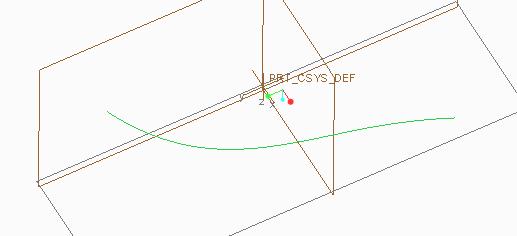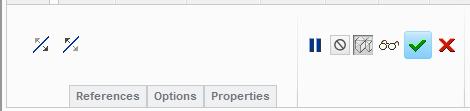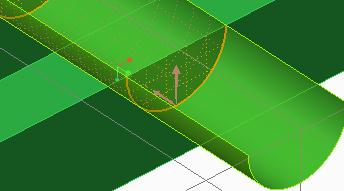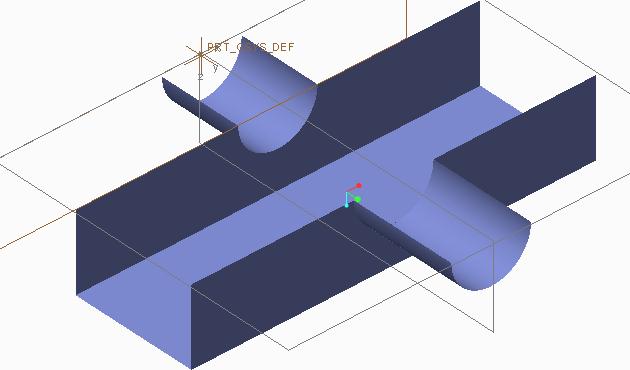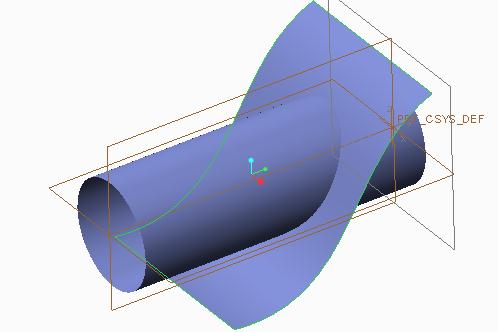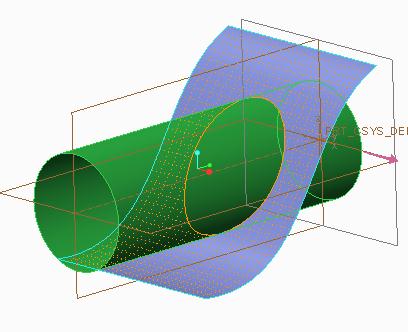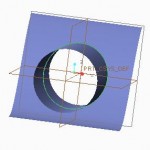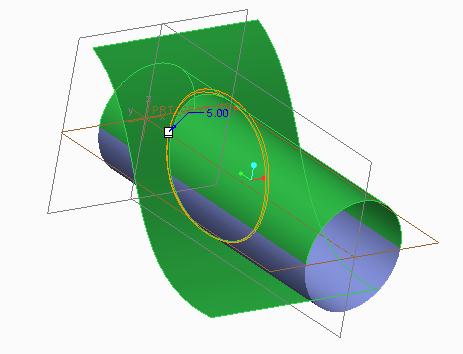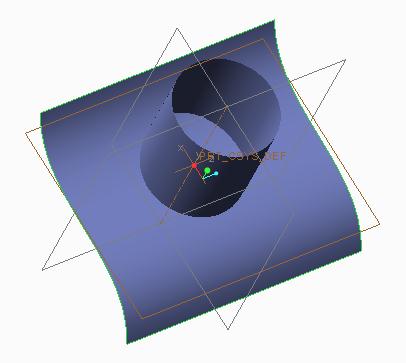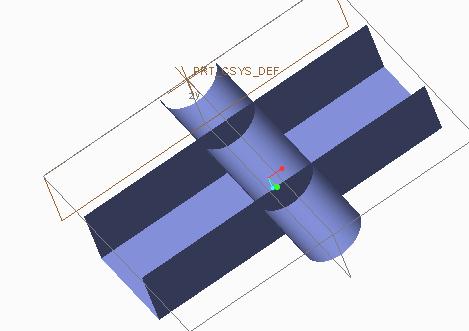
Các lệnh thao tác mặt thường dùng trên Creo parametric
Mục lục
1/ Thiết kế bề mặt trên Creo Parametric khó và phức tạp hơn các module khác
Đối với phần mềm Creo môi trường thiết kế bề mặt (surface) khó khăn hơn rất nhiều so với công việc thiết kế khối 3D đơn thuần. Không đơn giản là nắm được tất cả các lệnh là có thể giải quyết được mọi công việc mà nó còn phụ thuộc rất nhiều vào tư duy thiết kế và kỹ năng xử lý các vấn đề khó khi gặp phải, nhưng tối thiểu cần phải biết sử dụng hết tất cả các lệnh.
1.1/ Lệnh Merge
Lệnh Merge cho phép kết hợp hai mặt (chỉ có thể Merge hai mặt một lần) giao nhau thành một mặt và cắt bỏ phần thừa).
B1: Để sử dụng lệnh Merge, đầu tiên ta cần có 2 mặt Surface giao nhau.
B2: Chọn 2 mặt phẳng cần Merge để biểu tượng Merge được kích hoạt.
B3: Chọn lệnh Merge trên thanh menu -> xuất hiện Dashboard
B4: Dùng chuột click trực lên hai mũi tên trên hình vẽ để thay đổi chiều cắt hoặc thay đổi trên Dashboard
* Lưu ý: Phần mũi tên hướng phía nào là phía đó được giữ lại.
Lần lượt thay chiều mũi tên để thấy sự khác biệt.
B5: Trước khi kết thúc lệnh, để xem hiển thị kết quả của lệnh trước có thể dùng công cụ trên dãy
![]() Bấm vào dấu mũi tên để trở lại môi trường thiết kế.
Bấm vào dấu mũi tên để trở lại môi trường thiết kế.
1.2/ Lệnh Trim
Dùng để cắt bỏ phần thừa của đối tượng khi có hai mặt giao nhau (hoặc có một đường Cuver khép kín trên bề mặt)
B1: Để thực hiện lệnh Trim cần có 2 mặt giao nhau.
B2: Khi có 2 bề mặt giao nhau, lệnh Trim sẽ sáng lên, Click vào biểu tượng lệnh Trim trên thanh công cụ -> xuất hiện Dashboard.
B3: Tiếp theo Click chuột chọn bề mặt bị cắt (bề mặt 1), Click chuột tiếp theo chọn bề mặt cắt.
B4: Chọn chiều mũi tên để chọn phần cắt (Phần trùng phía mũi tên không bị cắt)
B5: Chọn OK, kết thúc lệnh (Thay đổi qua lại vai trò giữa 2 mặt phẳng để thấy sự khác biệt)
1.3/ Lệnh Round trên mặt phẳng
Lệnh Round dùng để bo tròn giao tuyến giữa các mặt với nhau
B1: Để thực hiện lệnh Round, cần tạo 2 mặt phẳng giao nhau.
B2: Click chọn trên thanh menu -> xuất hiện Dashboard
B3: Nhập giá trị cung cần bo vào khung trên Dashboard
B4: Để tiến hành lệnh Round trên 2 mặt phẳng, không thể dùng chuột Click vào giao tuyến của 2 mặt phẳng như ở khối Solid mà cần giữ phím Ctrl lần lượt Click chọn 2 mặt phẳng.
B5: Lúc này trên Dashboard xuất hiện nút , chọn nút này có tác dụng thay đổi phía của đường bo (phía trước hay sau mặt phẳng).
B6: Chọn OK, kết thúc lệnh.
1.4/ Lệnh Intersect
Lệnh Intersect cho phép tạo ra một đường cong từ giao của hai mặt, hoặc từ giao hai đường cong khác.
B1: Đề thực hiện lệnh, chọn trên thanh công cụ.
B2: Tạo giao tuyến giữa hai mặt, đầu tiên cần tạo hai mặt phằng giao nhau
B3: Chọn 2 mặt phẳng, trên Model tree click chuột phải vào 2 mặt phẳng chọn Hide.
B4: Click chọn lệnh trên thanh menu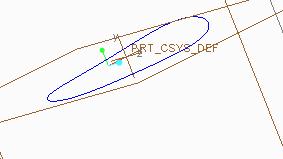
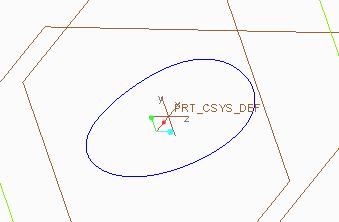
B5: Xuất hiện đường cong được tao từ 2 mặt phẳng giao nhau.
B6: Tạo đường cong từ 2 đường cong khác
B7: Tạo 2 đường cong nằm ở 2 mặt phẳng khác nhau.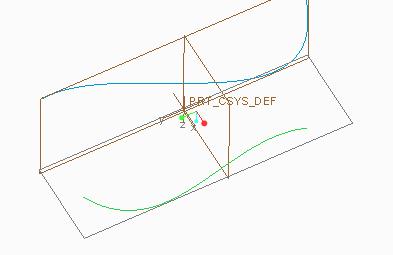
B8: Chọn 2 đường cong, Click chọn lệnh trên thanh menu-> đường cong mới được tạo ra từ 2 đường cong cũ.